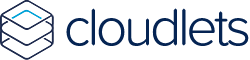Cloudlets biedt Managed Kubernetes Hosting. Met één klik op de knop creëer je je eigen Kubernetes cluster waarmee je direct aan de slag kunt. Het kunst- en vliegwerk dat je moet verrichten om zelf een cluster vanaf scratch op te zetten hebben wij je uit handen genomen. In deze handleiding laten we je zien hoe je snel je eigen cluster opzet met Cloudlets.
- Ga vanuit het Dashboard naar Containers en klik vervolgens op Kubernetes:
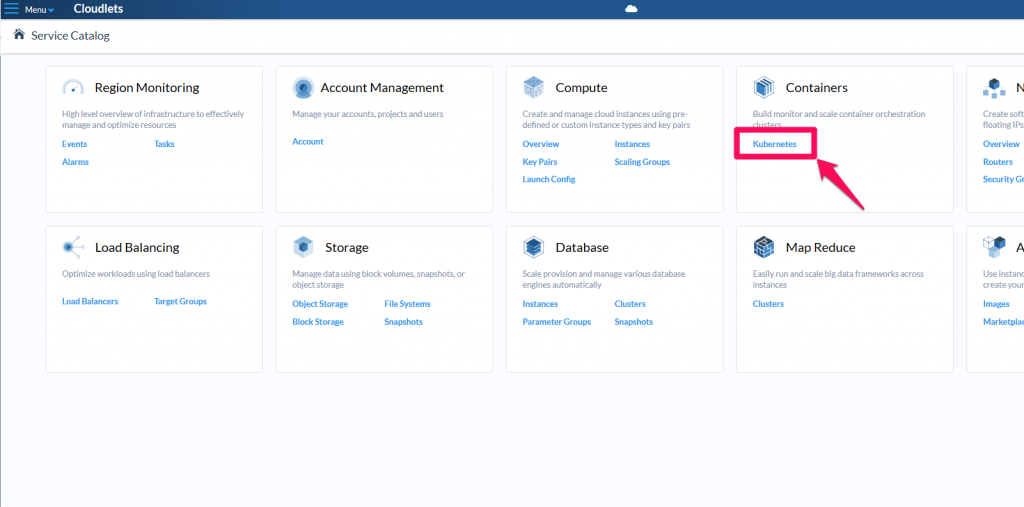
- In het scherm dat verschijnt klik je op Create om je cluster te maken. Je kunt de naam van je cluster aangeven, een Kubernetes-versie kiezen en het netwerk selecteren waarin je Kubernetes cluster zal draaien. Om met een cluster te kunnen werken, is het een vereiste dat je eerst een intern netwerk hebt gemaakt. De nodes die deel uitmaken van je cluster zullen namelijk via het interne netwerk communiceren.
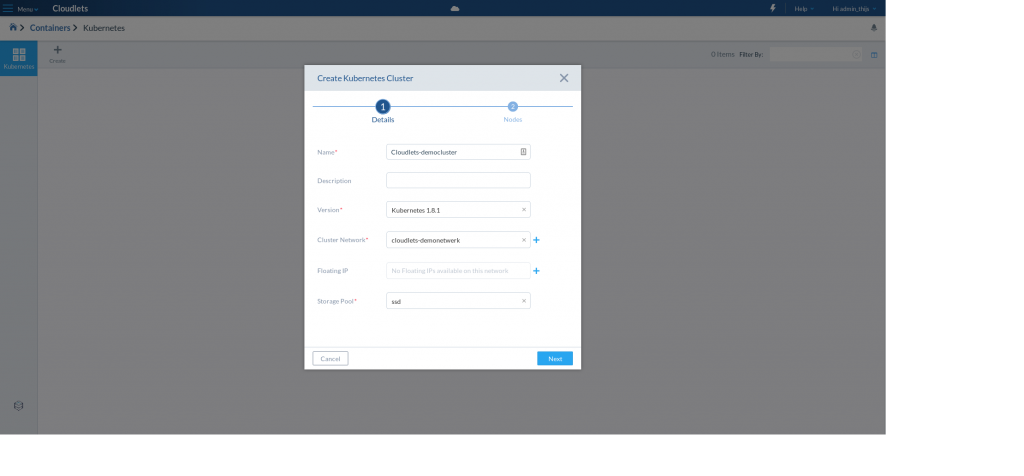
- Nadat je op Next hebt geklikt kan je je Cluster verder specificeren. Je kunt aangeven uit hoeveel nodes je cluster moet bestaan, welke instance types je wilt gebruiken voor je nodes en hoeveel additionele opslagruimte je per node nodig hebt om je applicaties in te draaien. Hulp nodig bij het bepalen van de juiste samenstelling van je cluster? Lees dan ons artikel Setting up your Kubernetes Cluster: Guidelines. Voor persistant storage adviseren we je aparte NFS storage te gebruiken. Je kunt in een later stadium extra nodes toevoegen. Dat gaat zonder downtime.
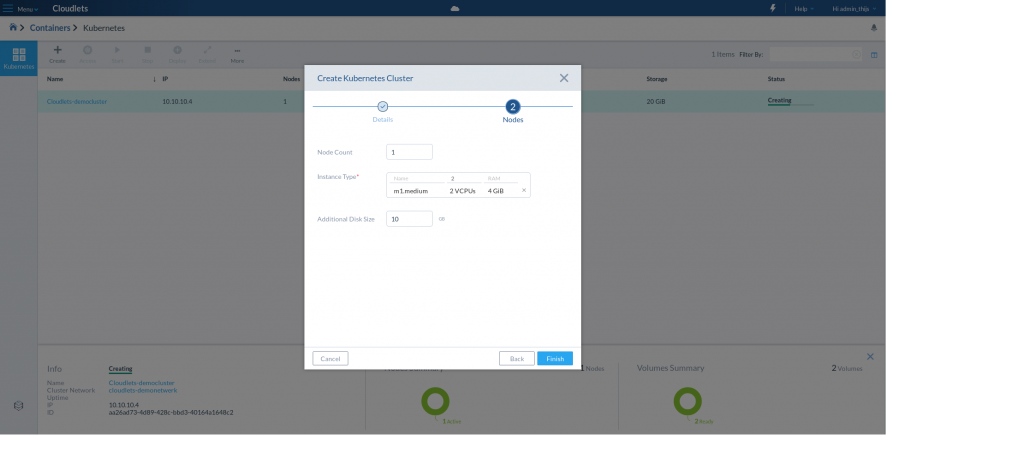
- Klik op Finish om je cluster aan te maken. Afhankelijk van het aantal nodes en de omvang daarvan kan het enige tijd duren voordat je cluster is opgestart. Zodra je cluster op gestart is, verandert de status van Creating naar Running:
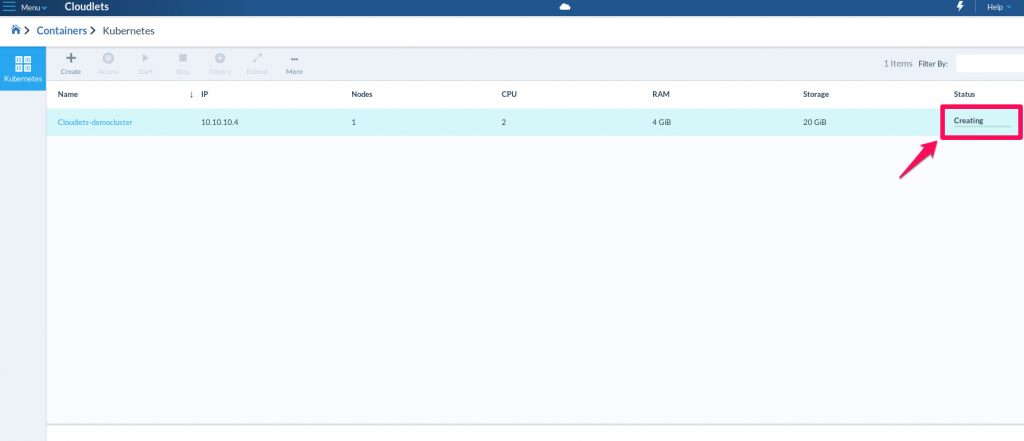
- Als je Cluster de status Running heeft, dan kan je een publiek IP aan je cluster toekennen. Daardoor wordt je cluster van buitenaf benaderbaar. Om een extern IP te koppelen ga je vanuit het Menu linksboven of het Dasboard naar Instances. Daar selecteer je vervolgens de Master-node van je Cluster, die je kunt herkennen aan de naam die je aan je cluster hebt gegeven gevolgd door -0-hash. Klik met de rechtermuisknop op de masternode van je cluster, selecteer vervolgens Attach en Floating IP:
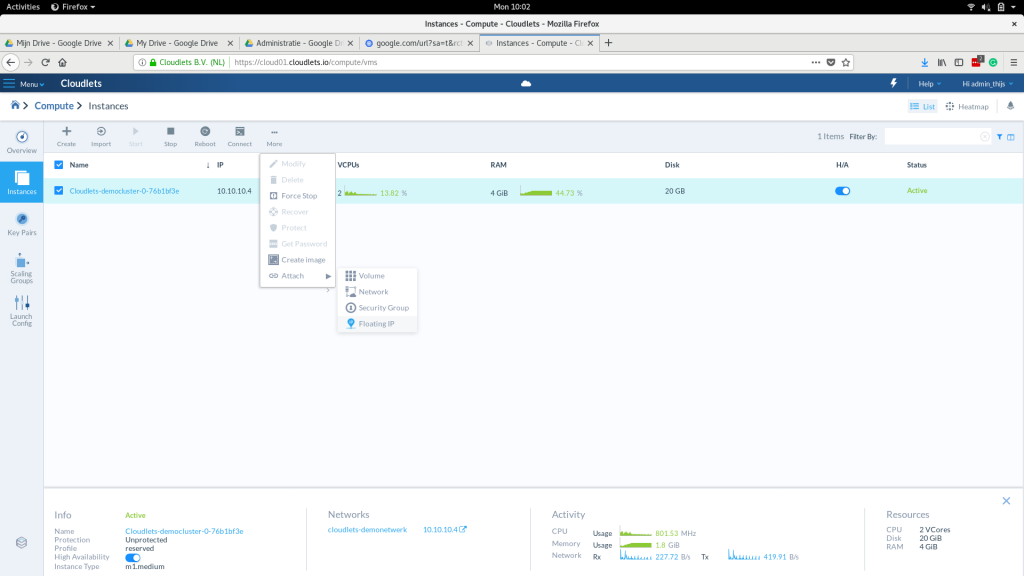
- In het venster dat nu verschijnt, zie je achter Private IP het interne IP-adres dat is toegekend aan de masternode. Daar onder, bij Floating IP, klik je op het +-teken om een nieuw IP op te vragen en te koppelen:
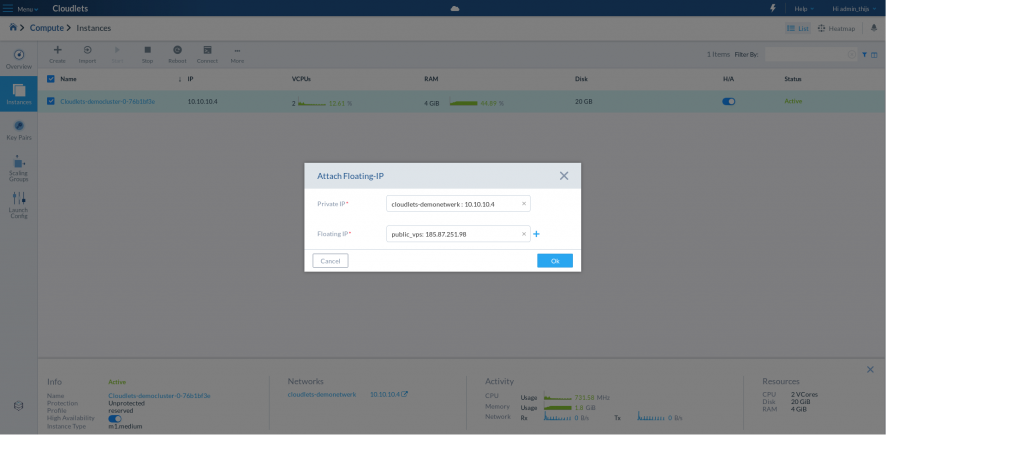
- Nu is je cluster bereikbaar via het externe IP dat je hebt geselecteerd.